Microsoft Access permite a los usuarios crear bases de datos sólidas y realizar consultas sin problemas. Pero a veces, cuando los usuarios intentan ejecutar la consulta de agregar en la base de datos, encuentran un mensaje de advertencia peculiar: “Microsoft Access can’t Append all the records in the Append query.” En este blog, profundizaremos en todos los aspectos de este error, sus causas y soluciones efectivas para solucionarlo.
Aquí está la captura de pantalla del error:

Vamos a empezar…
Herramienta Gratuita de Reparación de Bases de Datos de MS Access
Repare archivos corruptos de bases de datos MDB y ACCDB y recupere fácilmente tablas, consultas, índices y registros de bases de datos eliminados. Probar ahora!
Descargo de responsabilidad: para reparar la base de datos, usted necesidad de actualizar a un plan pagado.Al hacer clic en el botón Descargar arriba e instalar Stellar Repair for Access (14.8 MB), reconozco que he leído y acepto el Acuerdo de licencia de usuario final y la Política de privacidad de este sitio.
Navegacion rapida:
- Parte 1: Qué es la consulta de anexos en Access?
- Parte 2: Cuáles son los beneficios de utilizar Append Query?
- Parte 3: Por qué Microsoft Access no pudo agregar todos los datos a la tabla?
- Parte 4: Cómo solucionar el error de acceso que no puede agregar todos los registros en la consulta de agregar?
- Parte 5: Cómo se agregan registros en Access?
¿Qué es la consulta de Append en Access?
Una consulta de adición en Access se utiliza principalmente para seleccionar registros de una o varias fuentes de datos y luego copiarlos a una tabla ya existente. Supongamos que tiene una base de datos de Access que contiene una nueva tabla de detalles del cliente. En otra base de datos existente, también existe la misma tabla que almacena este tipo de datos. Quiere mantener los datos en un solo lugar. Por lo tanto, ha decidido copiarlo de la nueva base de datos a una tabla existente.
Entonces, para reducir el esfuerzo de volver a ingresar lo nuevo manualmente, tiene la opción de utilizar la consulta de adición para copiar los registros.
¿Cuáles son los beneficios de utilizar la consulta de Append?
Estos son los beneficios de utilizar la consulta de adición:
- Agregar varios registros en una sola pasada:
En el proceso de copia manual de datos, debe realizar múltiples operaciones de copiar y pegar. Usando la consulta de agregar, puede seleccionar los datos de una sola vez y luego copiarlos donde desee.
- Revise la selección antes de copiarla:
Puede verificar todas sus selecciones en la vista de hoja de datos y luego realizar cambios sencillos según sus requisitos antes de copiar los datos. Bueno, es una característica muy útil principalmente cuando su consulta incluye expresiones y criterios.
- Utilice criterios para refinar su selección:
En esta consulta de adición, puede establecer criterios para refinar su selección.
Supongamos que necesita agregar solo el registro de aquellos clientes que viven en California. Luego, al utilizar esta consulta de adición, ha sido bastante fácil realizar esta tarea.
¿Por qué Microsoft Access no pudo agregar todos los datos a la tabla?
Si se enfrenta al error de no poder agregar todos los registros, entonces es importante identificar las causas fundamentales de este problema para solucionarlo. Identificar las causas puede ayudarle a solucionar el error de forma más eficiente.
Estas son las razones comunes:
- Los datos del campo de clave externa no coinciden con los valores de clave principal de la tabla principal.
- Cuando uno de los usuarios está utilizando la tabla de Access de destino a través de la red. Mientras que otro usuario lo abrió en la vista Diseño.
- Un campo con el índice que es único y no se suministra con valores excepcionales para cada registro.
Ahora, pasemos a descubrir las soluciones efectivas para deshacernos de este error.
Lea también: Secretos de desbloqueo: MS Access Error 3259- Tipo de datos de campo no válido!
¿Cómo solucionar el error de Access Can’t Append todos los registros en la consulta de agregar?
Arreglar 1: error de conversión de tipo
Debido a que el tipo de campo no coincide, Access tiene problemas al ingresar los datos dentro de los campos.
por ejemplo: si su base de datos contiene un campo de fecha o número y los datos que está importando tienen Desconocido N/A. esto genera un error de conversión de tipo, ya que no son fechas ni números válidos.
El acceso sufre este tipo de problemas con los datos que no están en el formato correcto. Si su número asignado tiene un signo de dólar al principio o tiene un espacio común entre miles, entonces el proceso de importación puede fallar.
A veces puedes solucionar este problema importando los datos de Access dentro de la tabla que tiene todos los campos de tipo Texto. Luego, encasillar los campos usando CVDate(),Val() O reconstruyendo las fechas usando Right(), Left(), Mid() y DateSerial().
Arreglar 2- Violaciones clave
- Si está intentando agregar los datos a los campos de la tabla que tienen la clave principal, primero debe verificar la tabla de destino.
- Asegúrese de que los campos sin propiedades duplicadas estén configurados en “sí“.

- Compruebe con atención si los datos adjuntos y la regla de la tabla de destino coinciden correctamente o no.
La clave principal debe tener un valor único. En caso de que esté intentando importar un registro cuyo valor de clave principal esté establecido en 9 y uno de los registros en su tabla existente también tenga el mismo valor de clave principal. En tal situación, el proceso de importación falla debido a la violación de la clave principal.
Arreglar 3: infracciones de las reglas de validación:
Para corregir estas infracciones de las reglas de validación, pruebe las siguientes soluciones:
- Los campos de su base de datos de Access ya tienen algunas reglas de validación, pero los datos que intenta agregar no coinciden con esta regla. Puede verificar la regla de validación de cada campo en el panel inferior de la ventana de diseño de la tabla.
- Si la regla de validación de la tabla y los datos que desea agregar no coinciden completamente, entonces es obvio que Access no puede agregar todos los registros. Entonces verifique la regla de validación de la tabla en el cuadro de propiedades.
- El campo de la base de datos contiene la propiedad Requerido; debe configurarla en Sí. Sin embargo, los datos no deberían tener ningún valor para ese campo específico.
- El campo tiene una propiedad Permitir longitud cero, por lo que debe establecerla en No. pero sus datos deben contener cadenas de longitud cero en lugar de valores nulos.
Solución 4: infracciones de bloqueo para solucionar que Microsoft no pueda agregar todos los registros en la consulta de agregar
Una razón muy común detrás del fallo de este proceso de consultas de anexos es cuando un usuario accede a la tabla de acceso a través de la red y otro la abre en la vista de diseño.
Esto crea el bloqueo de registros que evita que la consulta agregue registros a la tabla.
Una cosa muy importante que debe tener en cuenta es que mientras intenta agregar consultas, todos los demás usuarios que acceden a la base de datos deben haber cerrado la base de datos.
Las infracciones de bloqueo surgen principalmente cuando se intenta importar datos ya utilizados. Para solucionar este problema, debe asegurarse de que los usuarios ya hayan abierto la base de datos y hayan cerrado otros informes, consultas, tablas y formularios.
Si aún tiene este problema, asegúrese de configurar el bloqueo de registro predeterminado en “Sin bloqueos”.
Usuario de acceso 2007:
- Toque el botón de Office> Opciones | Avanzado
Acceda a la versión anterior de 2007:
- Haga clic en Archivo >> Opciones >> Avanzado.

Si nada de esto se aplica, vuelva a verificar las infracciones clave anteriores.
Lea también: Access Database Engine no puede encontrar la tabla de entrada o la consulta (Error 3078)
¿Cómo se agregan registros en Access?
Como ya se dijo, una consulta de adición elige registros de una o más fuentes de datos y también copia los registros de la tabla seleccionada en la tabla existente.
Estos son los pasos completos para agregar registros en Access:
- Vaya a la pestaña Inicio >> grupo Ver >> luego haga clic en Ver >> Vista de diseño.

- En la pestaña Diseño, haga clic en Agregar en un tipo de consulta. Esto mostrará un cuadro de diálogo Agregar.
- Ahora, debe estipular si desea agregar los registros a una base de datos diferente o a la base de datos existente.
- Si desea agregar los registros a la misma base de datos, haga clic en Base de datos actual >> Nombre de la tabla y elija la tabla >> haga clic en Aceptar.
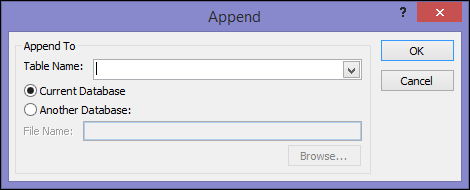
- Para una base de datos diferente, haga clic en Otra base de datos >> ingrese el nombre y la ubicación de la base de datos >> haga clic en Aceptar.
Preguntas frecuentes relacionadas:
¿La actualización de Microsoft Access puede resolver el error de consulta de anexo?
Bueno, no es una forma de resolver el error de consulta de anexos, pero puedes intentar actualizar Access a la última versión para mejorar el rendimiento general del software.
¿Por qué no funciona mi consulta de anexos?
Es posible que la consulta de adición de acceso no funcione porque es posible que esté intentando agregar los datos en más de un campo que forma parte de la clave principal de la tabla, como el campo ID.
¿Es necesario VBA para corregir errores de consulta de anexos o existen soluciones más sencillas?
Ejecutar un VBA es un método avanzado de solución de problemas que se utiliza principalmente para resolver problemas importantes en la base de datos de Access. Pero si encuentra errores menores en la consulta de anexos, puede buscar algunas soluciones básicas.
¿Cómo puedo evitar errores de consulta de anexos en el futuro?
Si sigue algunas prácticas recomendadas, como el mantenimiento regular, mantiene actualizado el software Access y realiza copias de seguridad periódicas de los datos, puede evitar errores y problemas en las consultas de anexos.
Empacando
Solucionar el error “no se pueden agregar todos los registros en la consulta de agregar” en Access requiere un enfoque eficiente. Sin embargo, al comprender los factores e implementar las soluciones analizadas en este blog, puede mejorar la confiabilidad y eficiencia de las operaciones de su base de datos.
Aparte de este mensaje de error, si se enfrenta a cualquier otro error relacionado con MS Access debido a la corrupción de la base de datos, opte por un versátil Access Reparar Herramienta.
Este software asegura sin costura reparación y recuperación de la base de datos ACCDB y MDB. Es Restaura todos los objetos, incluidas tablas, informes, consultas, registros, formularios e índices, junto con módulos, macros, etc. Solucione los problemas de Microsoft Access ahora en 3 sencillos pasos:
- Descargue Stellar Access base de datos reparación herramienta calificado como Excelente en Cnet.
- Haga clic en la opción Examinar y Buscar para localizar la base de datos de Access corrupta.
- Haga clic en el botón Reparar para reparar y obtener una vista previa de los objetos de la base de datos.